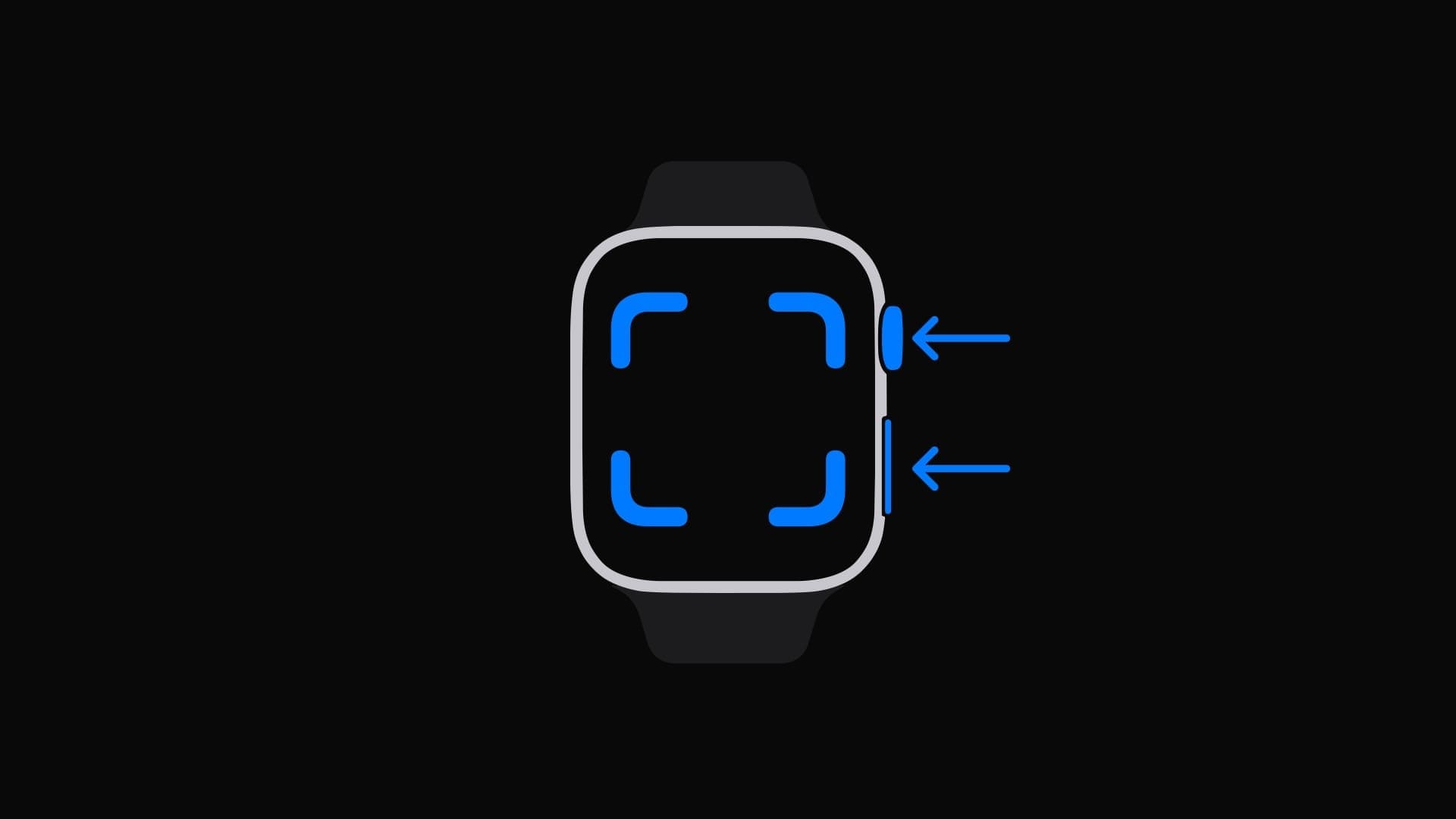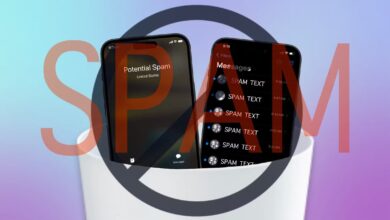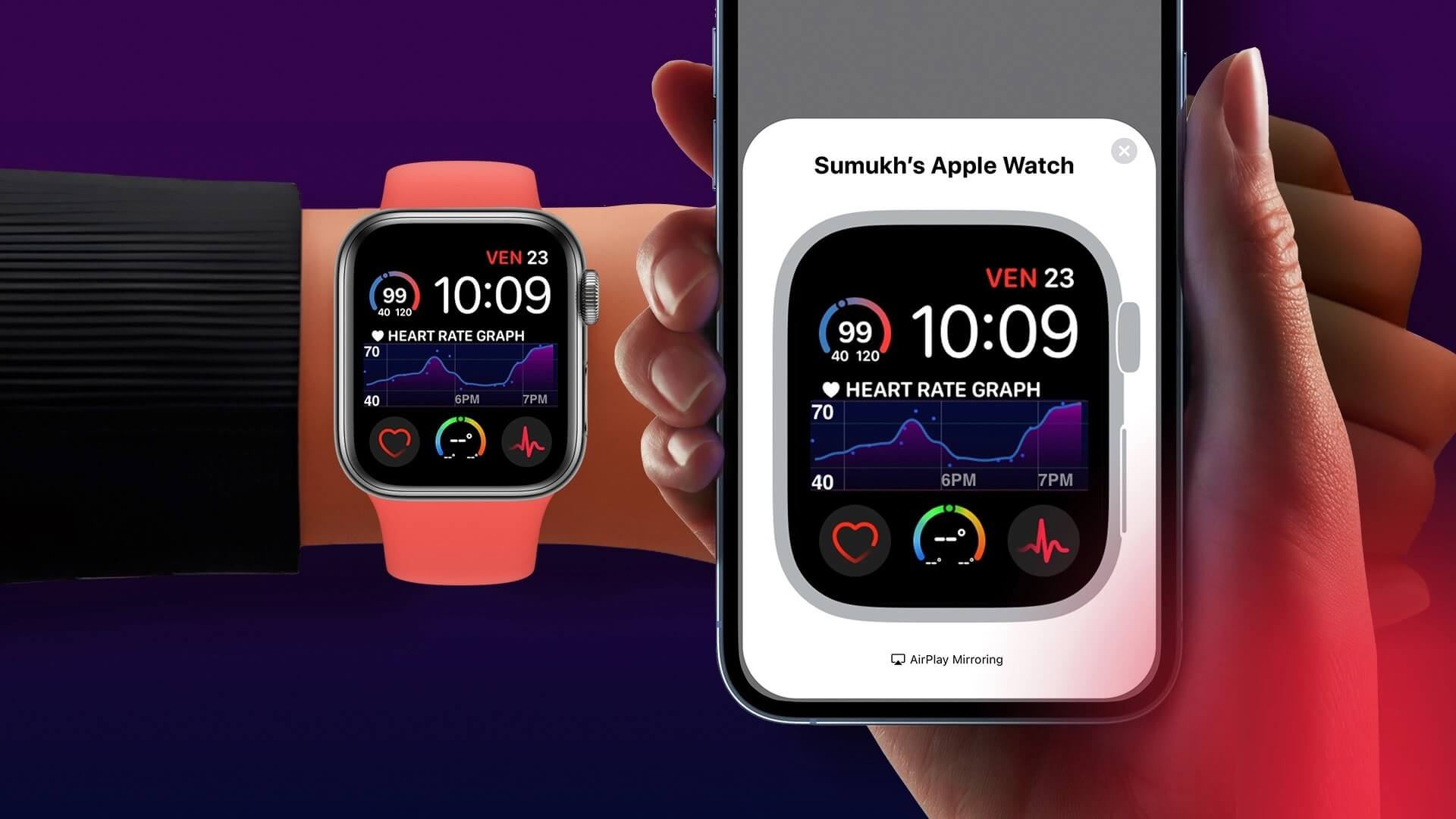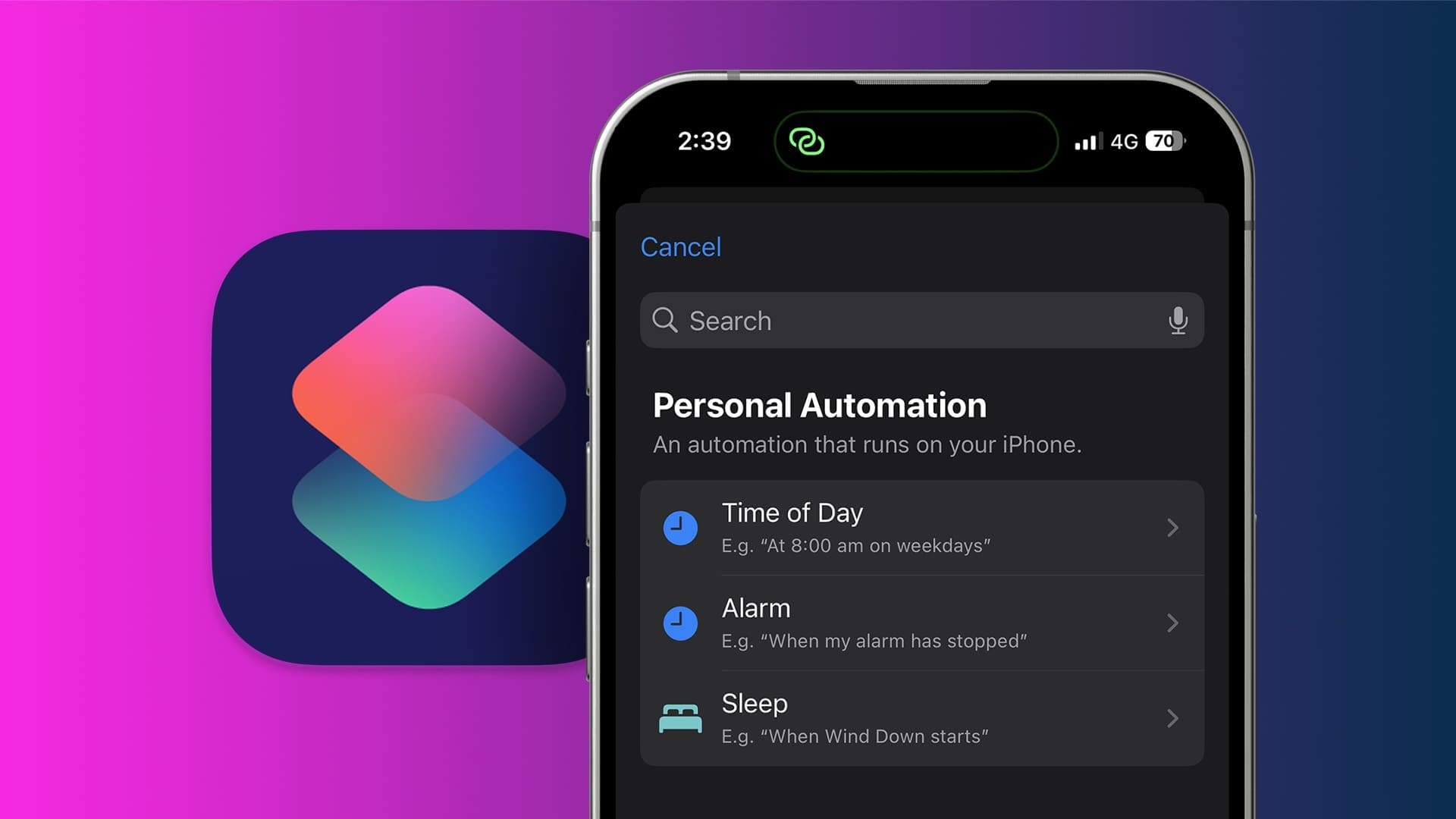Mitä tulee selaamiseen, Safari for iPhone on melko luotettava. Useimmat käyttäjät eivät ajattele vaihtavansa vaihtoehtoon nyt, koska selain tarjoaa myös ominaisuuksia, kuten Lisäosien tuki Ja kyky Ryhmittele välilehdet. Mutta se on vain sovellus loppujen lopuksi, ja se kohtaa ongelmia usein. Tässä artikkelissa opastamme sinut seitsemän parasta tapaa korjata Safarin kaatumiset iPhonessa.

Riippumatta siitä, onko Safari iPhonelle reagoimaton tai kaatuu äkillisesti, siihen voi olla monia syitä. Tämä opas auttaa sinua saamaan Safarin toimimaan normaalisti. Joten mennään asiaan.
1. Sulje välilehdet ja käynnistä Safari uudelleen
Safari on suunniteltu muistitehokkaaksi verkkoa selatessa. Mutta kun sinulla on liian monta välilehteä auki, Safarin muisti saattaa loppua ja kaatua. Voit ratkaista tämän ongelman sulkemalla joitain ei-toivottuja välilehtiä ja käynnistämällä Safarin uudelleen nähdäksesi, toimiiko se nyt hyvin. Et tietenkään halua menettää käyttämääsi verkkosivustoa tai tietoja, mutta tämä saattaa auttaa sinua korjaamaan ongelman tai selvittämään, mikä verkkosivusto saa Safarin käyttäytymään oudosti.
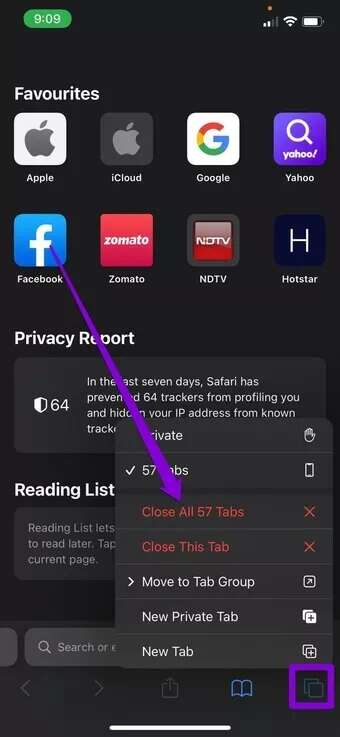
2. Käynnistä iPhone uudelleen
Safari kerää sijaintitietoja, selaushistoriaa, välimuistia ja evästeitä parantaakseen yleistä selauskokemustasi. Mutta kun nämä tiedot vanhentuvat, ne ovat ristiriidassa uusien verkkosivustojen tietojen kanssa, joita Safari yrittää ladata. Voit siis yrittää Poista vanhat verkkosivustotiedot Safarista.
Safarin tai iPhonen uudelleenkäynnistys yleensä auttaa. Mutta jos ei, sinun on käärittävä hihat ja valmistauduttava vianmääritykseen.
3. Poista Safarin sijaintitiedot ja historia
Safari kerää sijaintitietoja, selaushistoriaa, välimuistia ja evästeitä parantaakseen yleistä selauskokemustasi. Mutta kun nämä tiedot vanhentuvat, ne ovat ristiriidassa uusien verkkosivustojen tietojen kanssa, joita Safari yrittää ladata. Voit siis yrittää Poista vanhat verkkosivustotiedot Safarista.
Ilmoitus: Sivuston tietojen ja historian poistaminen nollaa kaiken Safarissa, ja sinut kirjataan automaattisesti ulos kaikista sivustoista.
Vaihe 1: Käynnistä Asetukset-sovellus iPhonessa ja siirry Safariin.

Vaihe 2: Napauta Tyhjennä historia ja verkkosivustotiedot -vaihtoehtoa. Valita Tyhjennä historia ja tiedot tuloksena olevasta luettelosta.
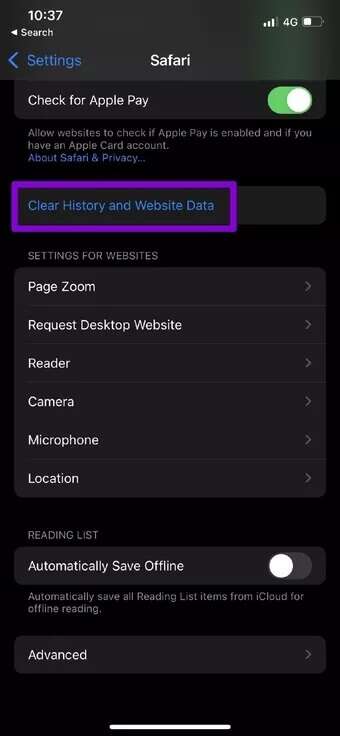
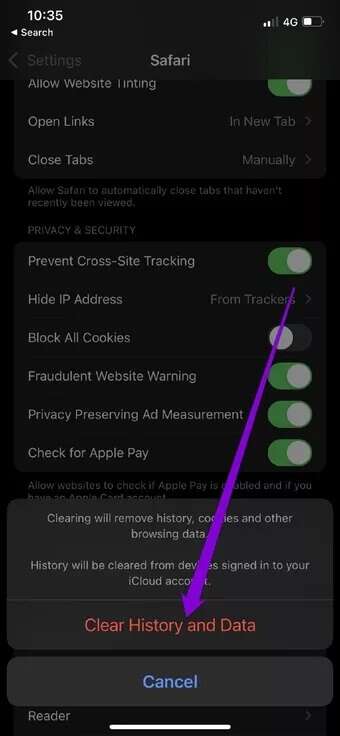
4. Poista automaattinen täyttö käytöstä korjataksesi Safari-kaatumiset iPhonessa
Automaattinen täyttö on Safarin hieno ominaisuus, joka säästää sinua työlästä, kun syötät henkilökohtaisia tietojasi yhä uudelleen. On mahdollista, että Safarilla on jostain syystä ongelmia näiden tietojen lataamisessa. Jos näin on, Safari saattaa kaatua yhtäkkiä. Voit yrittää poistaa automaattisen täyttötoiminnon käytöstä jonkin aikaa nähdäksesi, ratkaiseeko se ongelman. Toimi näin.
Vaihe 1: Käynnistä Asetukset-sovellus iPhonessa ja vieritä alas päästäksesi Safariin.
Vaihe 2: Vieritä alas kohtaan Yleiset ja napauta Automaattinen täyttö. Sammuta nyt Käytä yhteystietoja ja luottokortteja -kohdan vieressä olevat kytkimet.
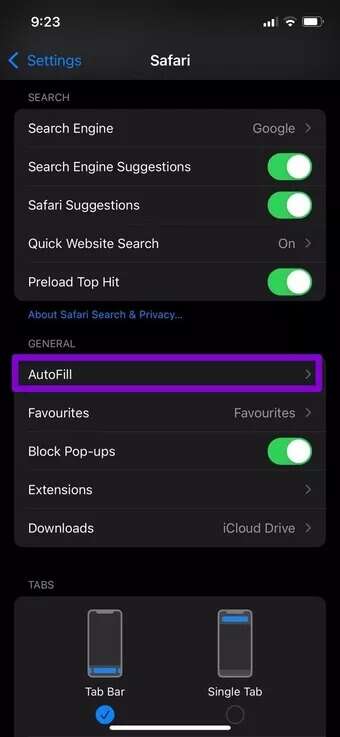
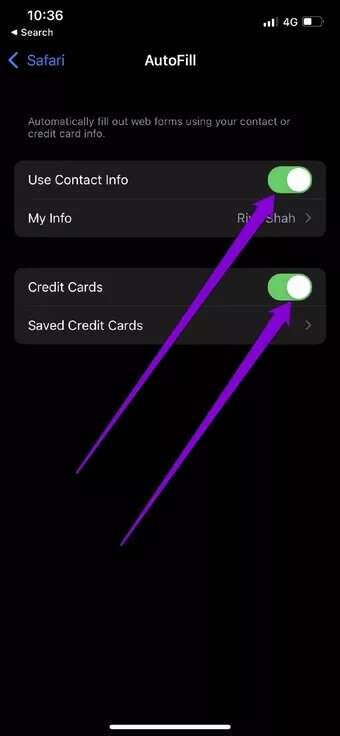
Käynnistä Safari uudelleen nähdäksesi, toimiiko se nyt hyvin.
5. Sammuta JAVASCRIPT väliaikaisesti korjataksesi iPhonen Safarin kaatumiset
JavaScript on ohjelmointikieli, jota verkkosivustot käyttävät nykyään tarjotakseen kaikenlaisia ominaisuuksia. Jos koodissa on kuitenkin virhe, Safari ei ehkä lataudu verkkosivustoa ja kaatuu. Joten jos Safarin kaatumisongelma rajoittuu vain yhteen tai kahteen verkkosivustoon, ongelma voi olla kyseisissä verkkosivustoissa. Voit ladata näiden sivustojen vähimmäisversion poistamalla JavaScriptin käytöstä Safarissa. Toimi näin.
Vaihe 1: Käynnistä Asetukset-sovellus iPhonessa ja siirry Safariin.
Vaihe 2: Vieritä alaspäin siirtyäksesi lisäasetuksiin ja poista JavaScript-kohdan vierestä kytkin käytöstä.
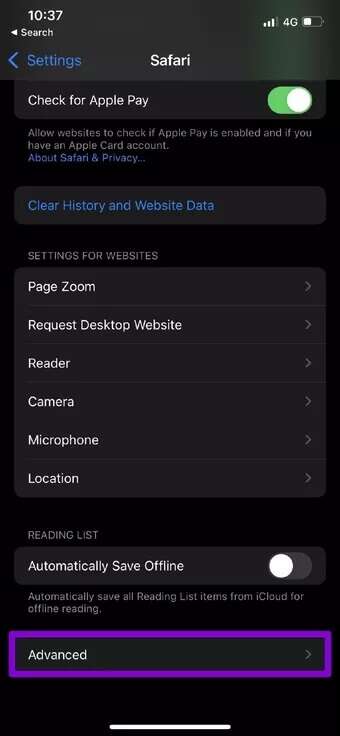
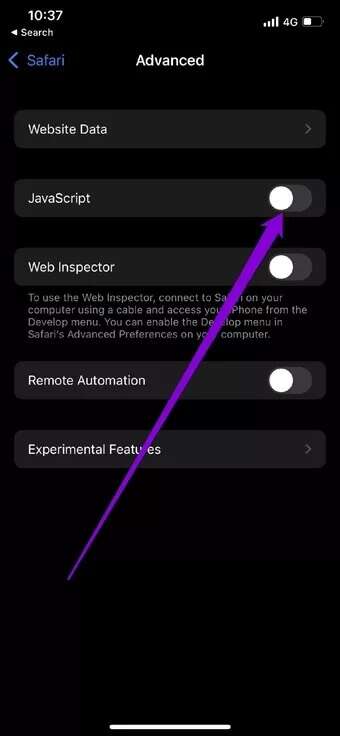
Käy nyt samalla sivustolla nähdäksesi, avautuuko se ilman ongelmia.
6. Poista ICLOUD ja SAFARI SYNCING käytöstä korjataksesi Safarin kaatumiset iPhonessa
Safari synkronoi kaikki tietosi iCloud-tilisi kanssa varmuuskopiona ja mahdollistaa ne myös Macissa ja iPadissa. Jos tämä synkronointi keskeytyy, tietojen ristiriita voi aiheuttaa Safarin jumiutumisen tai kaatumisen. Voit yrittää poistaa iCloud Safri -synkronoinnin käytöstä jonkin aikaa. Toimi näin.
Vaihe 1: Avaa Asetukset-sovellus iPhonessa. Napsauta nimeäsi yläreunassa.
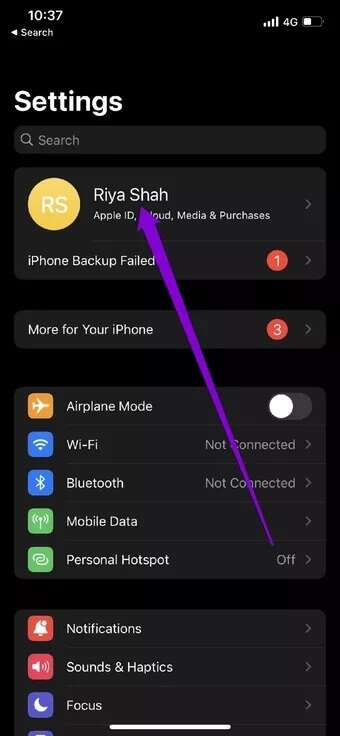
Vaihe 2: Mene asetuksiin iCloud Ja poista synkronointi käytöstä poistamalla Safarin vieressä oleva kytkin käytöstä.
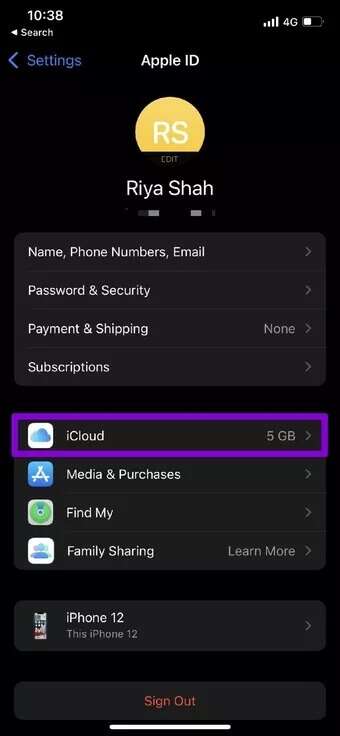
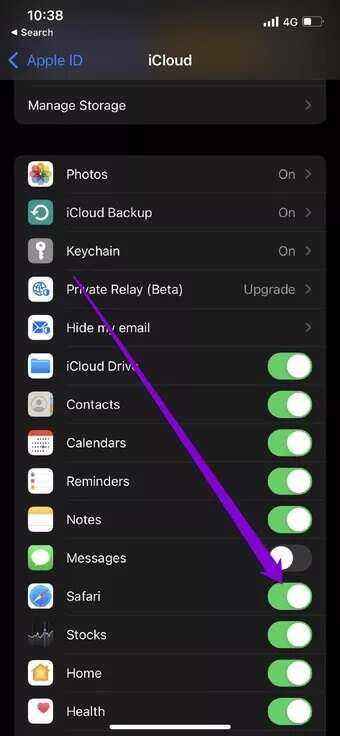
Sen jälkeen käytä Safaria nähdäksesi, toimiiko se nyt hyvin.
7. IOS-päivitys
Jos käytät todella vanhaa iOS-versiota, sinun on käytettävä sitä Päivitä iPhonesi uusimpaan versioon. Nämä päivitykset sisältävät parannuksia ja useita tietoturvakorjauksia, jotka pitävät Safarin turvassa.
Ei enää Safarin kaatumisia
Jokaisen suuren iOS-päivityksen myötä Apple tuo uusia ominaisuuksia Safariin. Olipa kyseessä merkintä Kuvan laittaminen kuvaksi أو Sisäänrakennettu käännös verkkosivuille Safarista ei ole koskaan puuttunut ominaisuuksia. Mutta valitettavasti tällaiset kaatumiset tai ongelmat voivat joskus turhauttaa käyttäjiä. Yllä olevilla ratkaisuilla ei kuitenkaan kestä kauan, ennen kuin korjaat Safarin kaatumisen iPhonessa ja palaat webin selaamiseen.